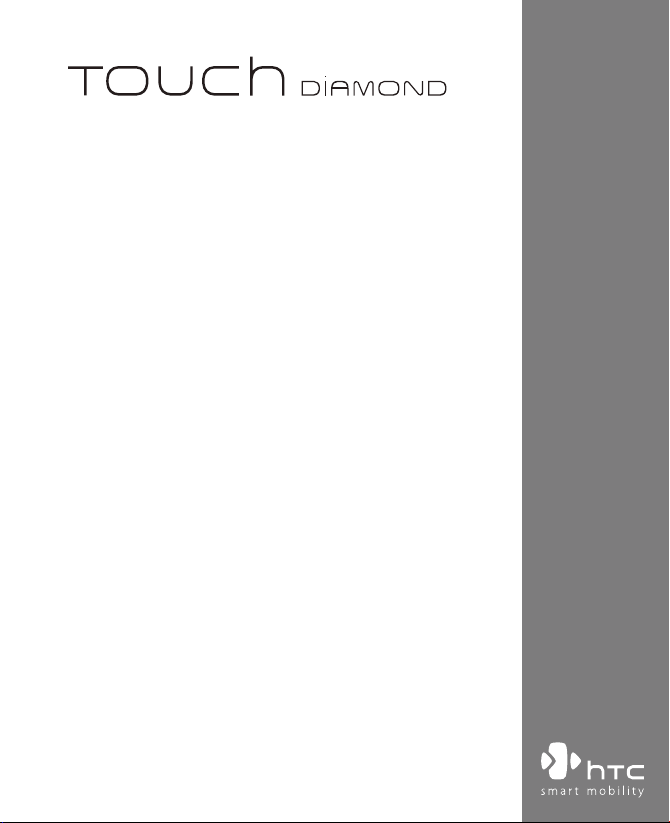
Användarhandbok
www.htc.com
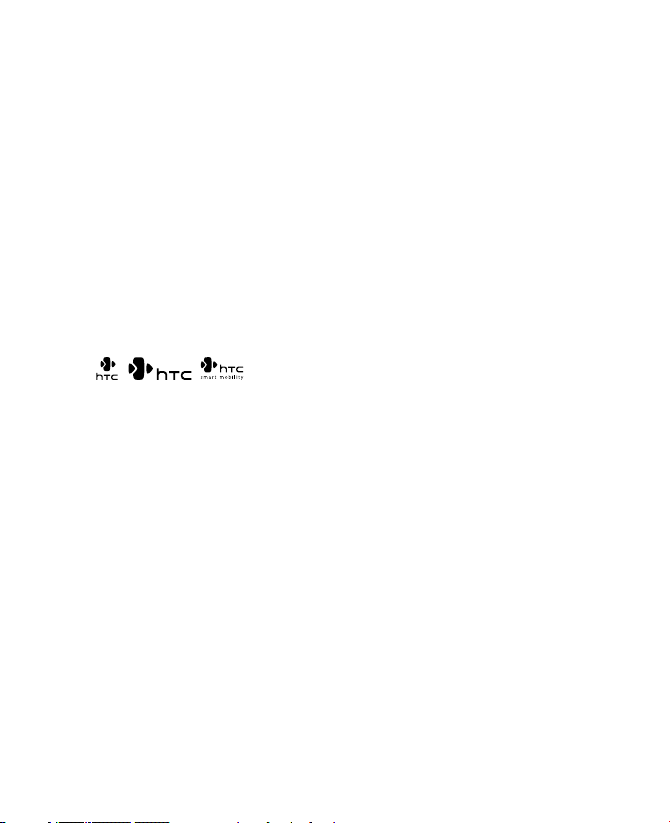
2
Läs detta innan du fortsätter
BATTERIET ÄR INTE LADDAT NÄR DU TAR UT DET UR LÅDAN.
TA INTE UT BATTERIET NÄR ENHETEN LADDAS.
GARANTIN UPPHÖR ATT GÄLLA OM DU ÖPPNAR ELLER MANIPULERAR
ENHETENS YTTERHÖLJE.
SEKRETESSBEGRÄNSNINGAR
Vissa länder kräver full redovisning av inspelade telefonkonversationer
och stipulerar att du måste informera personen som du talar med om att
konversationen spelas in. Följ alltid gällande lagar och bestämmelser i ditt
land när du använder inspelningsfunktionen på PDA-telefonen.
INFORMATION OM IMMATERIELL RÄTTIGHET
Copyright © 2008 High Tech Computer Corp. Med ensamrätt.
, , , ExtUSB och HTC Care är varumärken och eller
servicemärken som tillhör High Tech Computer Corp.
Microsoft, MS-DOS, Windows, Windows NT, Windows Server, Windows
Mobile, Windows XP, Windows Vista, ActiveSync, Center för Windows
Mobile-enheter, Internet Explorer, MSN, Hotmail, Windows Live, Outlook,
Excel, PowerPoint, Word, OneNote och Windows Media är antingen
registrerade varumärken eller varumärken som tillhör Microsoft Corporation
i USA och/eller andra länder.
Bluetooth och Bluetooth-logotypen är varumärken som tillhör Bluetooth
SIG, Inc.
Java, J2ME och alla andra Java-baserade märken är varumärken eller
registrerade varumärken som tillhör Sun Microsystems, Inc. i USA och andra
länder.
Copyright © 2008, Adobe Systems Incorporated. Med ensamrätt.
Opera® Mobile från Opera Software ASA. Copyright 1995-2008 Opera
Software ASA. Med ensamrätt.
Google är ett registrerat varumärke och Google Maps är ett varumärke som
tillhör Google, Inc. i USA och andra länder.
YouTube är ett varumärke som tillhör Google, Inc.
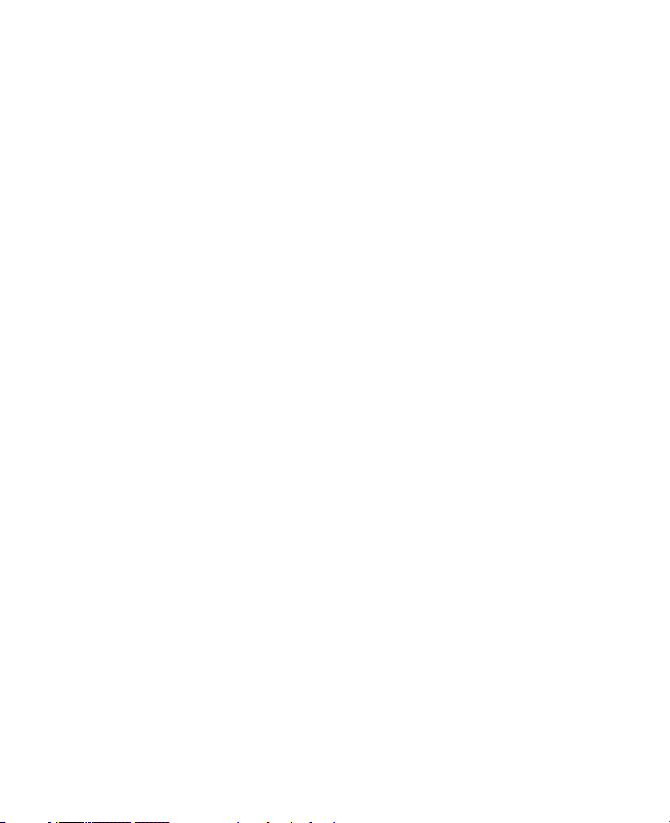
Sprite Backup är ett varumärke eller servicemärke som tillhör Sprite
Software.
Copyright © 2001-2008, Spb Software House. Med ensamrätt.
Copyright © 2008, Esmertec AG. Med ensamrätt.
Copyright © 2003-2008, ArcSoft, Inc. och licenstagare. Med ensamrätt.
ArcSoft och ArcSoft-logotypen är registrerade varumärken som tillhör
ArcSoft, Inc. i USA och/eller andra länder.
Copyright © 2004-2008, Ilium Software, Inc. Med ensamrätt.
Alla andra företags-, produkt- och servicenamn som nämns häri är
varumärken, registrerade varumärken eller servicemärken som tillhör
respektive ägare.
HTC skall inte bära ansvaret för tekniska eller redaktionella fel eller
utelämnanden häri eller för oförutsedda eller följdskador som resulterar
från lämnandet av detta material. Informationen lämnas “i befintligt skick”
utan garanti av något slag och kan komma att ändras utan föregående
meddelande. HTC förbehåller sig även rätten att när som helst revidera
innehållet i detta dokument utan föregående meddelande.
Ingen del av detta dokument får reproduceras eller överföras i någon form
eller på något sätt, elektroniskt eller mekaniskt, inklusive fotokopiering,
inspelning eller lagring i ett lagringssystem eller översättas till något språk i
någon form utan föregående skriftligt medgivande från HTC.
3
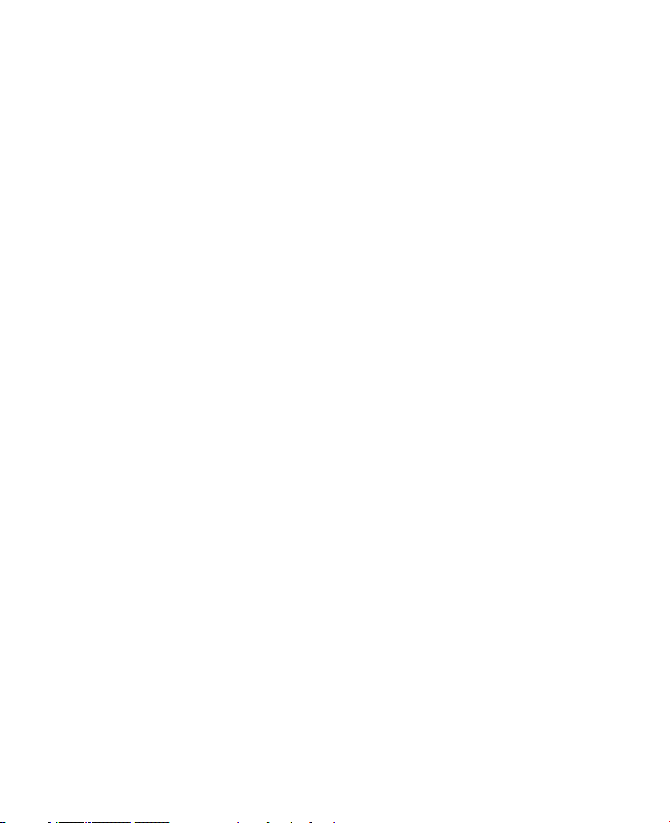
4
Friskrivningsklausul
VÄDERINFORMATION, DATA OCH DOKUMENTATION TILLHANDAHÅLLS “I
BEFINTLIGT SKICK” OCH UTAN NÅGON SOM HELST GARANTI ELLER TEKNISK
SUPPORT FRÅN HTC. TILL DEN YTTERSTA OMFATTNING SOM TILLÅTS
AV TILLÄMPLIG LAG FRISKRIVER SIG HTC OCH DESS DOTTERBOLAG alla
representationer och garantier, uttryckta eller underförstådda, som härrör
från lag eller annat, angående väderinformation, data, dokumentation
eller några andra produkter och tjänster, inklusive utan begränsning
alla uttryckta eller underförstådda handelsgarantier, uttryckta eller
underförstådda garantier för ett särskilt ändamål, icke-brott, kvalitet,
exakthet, fullständighet, effektivitet, pålitlighet, användbarhet om att
väderinformation, data och/eller dokumentation skall vara felfri eller
underförstådda garantier som härrör från kontakter eller prestanda.
Utan begränsning av föregående tas det även för givet att HTC och dess
leverantörer inte är ansvariga för din användning eller felaktiga användning
av väderinformation, data och/eller dokumentation eller resultatet av
sådan användning. HTC och dess leverantörer lämnar inga uttryckta eller
underförstådda garantier eller bekräftelser på att väderinformation inträffar
eller har inträffat då rapporterna, prognoserna, data eller information
framläggs, representeras eller skildras och det skall inte bära något ansvar
inför någon person eller entitet, parter och icke-parter för eventuell
oförenlighet, felaktighet eller utelämnande för väder eller händelser som
förutsagts eller framlagts, rapporterats som inträffar eller har inträffat. UTAN
ATT BEGRÄNSA GENERALITETEN I DET FÖREGÅENDE GODKÄNNER DU ATT
VÄDERINFORMATION, DATA OCH/ELLER DOKUMENTATION KAN INNEHÅLLA
FELAKTIGHETER OCH ATT DU ANVÄNDER SUNT FÖRNUFT OCH FÖLJER
NORMALA SÄKERHETSÅTGÄRDER I SAMBAND MED ANVÄNDNINGEN AV
VÄDERINFORMATION, DATA ELLER DOKUMENTATION.
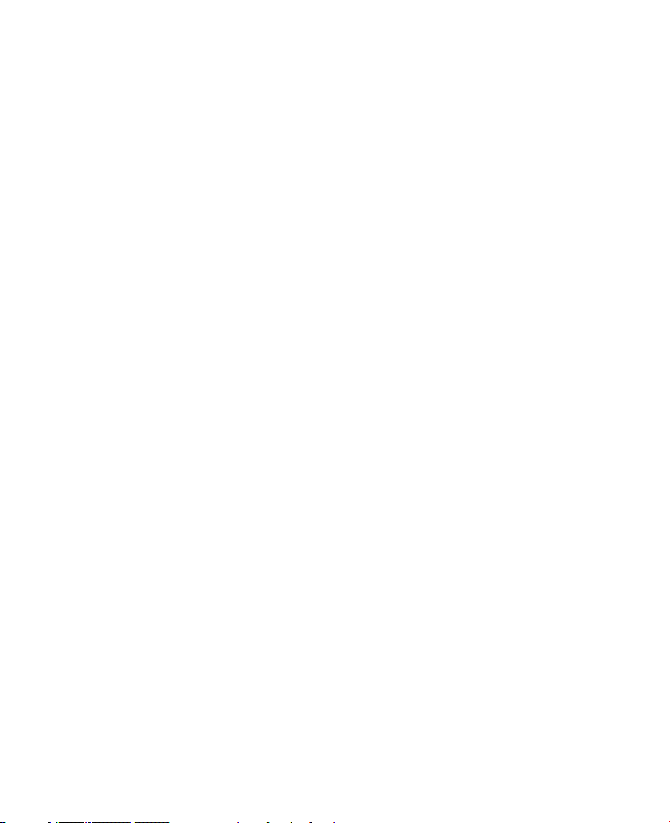
Begränsning av skadestånd
TILL DEN YTTERSTA OMFATTNING SOM TILLÅTS AV TILLÄMPLIG LAG
SKALL UNDER INGA OMSTÄNDIGHETER HTC ELLER DESS LEVERANTÖRER
HÅLLAS ANSVARIGA INFÖR ANVÄNDAREN ELLER NÅGON TREDJE PART
FÖR NÅGRA INDIREKTA, SPECIELLA, DÄRAV FÖLJANDE, OAVSIKTLIGA
ELLER STRAFFSKADOR, I AVTAL ELLER KRÄNKNING, INKLUSIVE MEN INTE
BEGRÄNSAT TILL, SKADA, INKOMSTBORTFALL, FÖRLUST AV GOODWILL,
FÖRLUST AV AFFÄRSMÖJLIGHET, FÖRLUST AV DATA OCH/ELLER FÖRLUST
AV VINST SOM HÄRRÖR FRÅN ELLER ÄR RELATERAD TILL NÅGOT
BETEENDE ELLER LEVERANS, UTFÖRANDE ELLER ICKE-UTFÖRANDE AV
SKYLDIGHETER ELLER ANVÄNDNING AV VÄDERINFORMATION, DATA ELLER
DOKUMENTATION HÄRUNDER OAVSETT FÖRUTSÄGBARHETEN DÄRAV.
Viktig hälsoinformation och säkerhetsföreskrifter
Vid användning av denna produkt måste säkerhetsåtgärderna nedan vidtas
för att undvika eventuella rättsliga påföljder och skador.
Spara och följ alla säkerhets- och bruksanvisningar för produkten. Observera
alla varningar i bruksanvisningen till produkten.
Observera följande säkerhetsföreskrifter för att minska risken för
kroppsskada, elektrisk stöt, eldsvåda och skada på utrustningen.
ELEKTRISK SÄKERHET
Denna produkt är avsedd att användas när den får ström från avsett
batteri eller strömförsörjning. Annan användning kan vara farlig och
ogiltigförklarar alla godkännanden som givits för denna produkt.
SÄKERHETSFÖRESKRIFTER FÖR KORREKT JORDINSTALLATION
VAR FÖRSIKTIG: Om du ansluter till felaktigt jordad utrustning kan följden
bli elstöt på enheten.
Denna produkt är utrustad med en USB-kabel för anslutning till en stationär
eller bärbar dator. Se till så att datorn är ordentligt jordad innan du
ansluter denna produkt till datorn. Nätsladden till en stationär eller bärbar
dator har en ledning med jordad stickkontakt som jordar utrustningen.
Stickkontakten måste sättas in i ett lämpligt uttag som installerats korrekt
och jordats enligt lokala regler och förordningar.
5
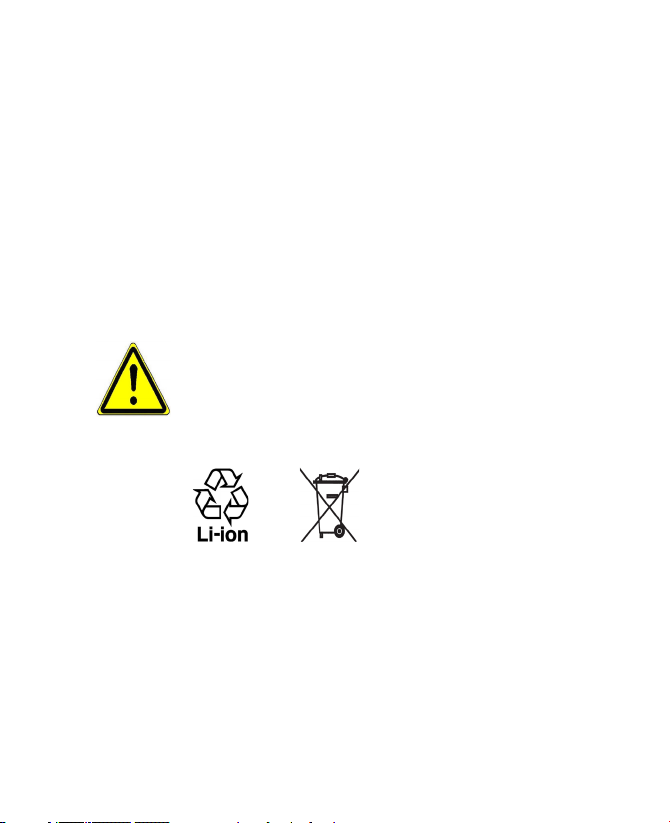
6
SÄKERHETSFÖRESKRIFTER FÖR STRÖMFÖRSÖRJNINGSENHET
• Använd rätt extern strömkälla
En produkt bör endast användas från den typ av strömkälla som
anges på etiketten med elektriska specifikationer. Rådgör med
auktoriserade tjänsteleverantör eller lokala elbolag om du är osäker
på vilken typ av strömkälla som krävs. Se bruksanvisningen som
medföljer produkten för en produkt som används med batteri eller
andra källor.
• Hantera batterier försiktigt
Denna produkt innehåller ett Li-ionbatteri. Det finns en brandrisk
och brännskador om batteriet hanteras felaktigt. Försök inte öppna
eller serva batteriet. Ta inte isär, krossa, punktera, kortslut externa
kontakter eller kretsar, kassera i eld eller vatten, eller exponera ett
batteri för temperaturer som är högre än 60˚C (140˚F).
VARNING! Explosionsrisk föreligger om batteriet bytts ut på fel sätt.
För att minska risken för eldsvåda eller brännskador ska du inte ta isär,
krossa, punktera, kortsluta externa kontakter, exponera för temperatur
över 60° C (140° F) och släng inte in det i eld eller vatten. Byt endast
ut mot specificerade batterier. Återvinn eller kassera använda
batterier enligt lokala föreskrifter eller referensguiden som medföljde
produkten.
• Vidta extra försiktighetsåtgärder
• Håll batteriet och enheten torra och på säkert avstånd från vatten
och andra vätskor på grund av risk för kortslutning.
• Håll metallföremål på avstånd så att de inte kommer i kontakt med
batteriet eller dess poler eftersom det kan förorsaka kortslutning
vid drift.
• Använd inte ett batteri som ser skadat, deformerat eller missfärgat
ut, eller som har rost på höljet, är överhettat eller luktar illa.
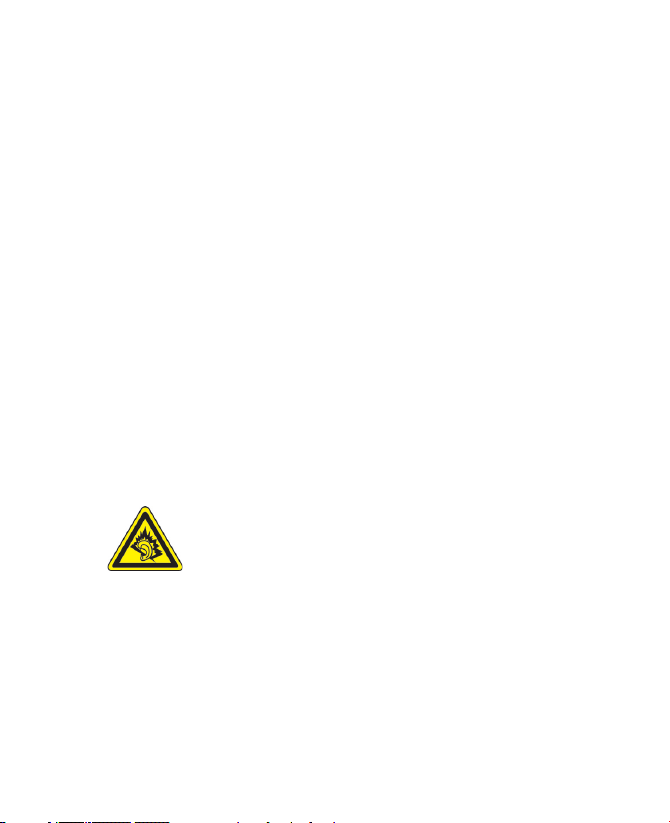
• Förvara och hantera batteriet oåtkomligt för spädbarn och
småbarn för att undvika att de sväljer batteriet. Kontakta läkare
omedelbart om batteriet skulle sväljas av någon.
• Om batteriet läcker:
• Låt inte den vätska som läcker ut komma i kontakt med huden
eller kläderna. Om kontakt med vätskan redan uppstått ska
kontaktområdet omedelbart spolas med rent vatten och läkare
uppsökas.
•
Låt inte den vätska som läcker ut komma i kontakt med
ögonen. Om kontakt med vätskan redan uppstått, GNUGGA
INTE, utan skölj omedelbart med rent vatten och uppsök läkare.
• Var särskilt noga med att hålla läckande batteriet på avstånd
från öppen eld på grund av risk för antändning eller explosion.
SÄKERHETSFÖRESKRIFTER FÖR DIREKT SOLLJUS
Håll produkten borta från stark fukt och extrema temperaturer. Lämna inte
produkten eller batteriet inuti ett fordon eller på platser där temperaturen
kan överstiga 60°C (140°F), t.ex. i en bil, på instrumentbrädan, fönsterbrädan
eller bakom en ruta som exponeras för direkt solljus eller starkt ultraviolett
ljus under en lång tidsperiod. Detta kan skada produkten, överhetta
batteriet eller utgöra en risk för fordonet.
FÖREBYGGA HÖRSELSKADOR
VARNING! Permanenta hörselskador kan uppstå om
öronsnäckor eller hörlurar används på hög volym under lång
tid.
Obs! För Frankrike har öronsnäckor (enligt lista nedan) för denna enhet
testats att de följer ljudtryckskraven som specificeras i standarderna NF EN
50332-1:2000 och/eller NF EN 50332-2:2003 enligt Franska bestämmelserna i
Article L. 5232-1.
• Öronsnäcka, tillverkad av HTC, modell HS S300.
7
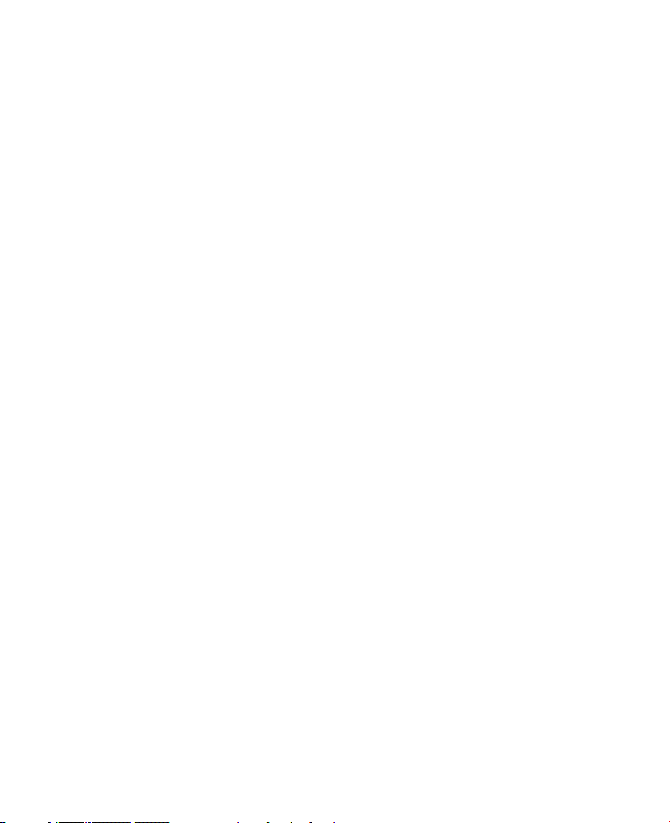
8
SÄKERHET I FLYGPLAN
På grund av risken att denna produkt kan orsaka störningar i flygplans
navigationssystem och kommunikationsutrustning är det i de flesta länder
olagligt att använda telefonfunktionen ombord på ett flygplan. Kom i
håg att stänga av telefonen genom att växla till Flygplansläge om du vill
använda enheten ombord på ett flygplan.
MILJÖBEGRÄNSNINGAR
Använd inte denna produkt på bensinstationer, bränsledepåer, kemiska
fabriker, där sprängning pågår eller i miljöer med explosionsrisk såsom
platser för bränslepåfyllning, bränslelagring, under däck på en båt, kemiska
fabriker, anläggningar för transport eller lagring av bränsle eller kemikalier
eller platser där luften innehåller kemikalier eller partiklar såsom mjöl,
damm eller metallpulver. Observera att gnistor på sådana platset kan orsaka
en explosion eller brand som kan resultera i kroppskada eller dödsfall.
EXPLOSIVA MILJÖER
Produkten skall stängas av och användaren ska följa alla instruktionsskyltar
på platser med explosionsrisk eller brandfarligt material. Gnistor på sådana
platser kan orsaka en explosion eller brand som kan resultera i kroppskada
eller dödsfall. Användare rekommenderas att inte använda utrustningen
på platser för bränslepåfyllning såsom bensinstationer och bör observera
begränsningar för användning av radioutrustning vid bränsledepåer,
kemiska fabriker eller där sprängning pågår. Platser med explosionsrisk
är oftast, men inte alltid, tydligt markerade. Detta omfattar platser för
bränslepåfyllning, under däck på en båt, anläggningar för transport
eller lagring av bränsle eller kemikalier eller platser där luften innehåller
kemikalier eller partiklar såsom mjöl, damm eller metallpulver.
TRAFIKSÄKERHET
Förare som kör fordon i trafik får inte använda telefontjänster med
handenheter utom i nödfall. I vissa länder är det tillåtet att använda hands-free.
SÄKERHETSFÖRESKRIFTER FÖR RADIOSTRÅLNING
• Undvik att använda telefonen nära metallstrukturer (till exempel
stålramen i en byggnad).
• Undvik att använda telefonen nära starka elektromagnetiska källor
som mikrovågsugnar, högtalare, TV och radio.
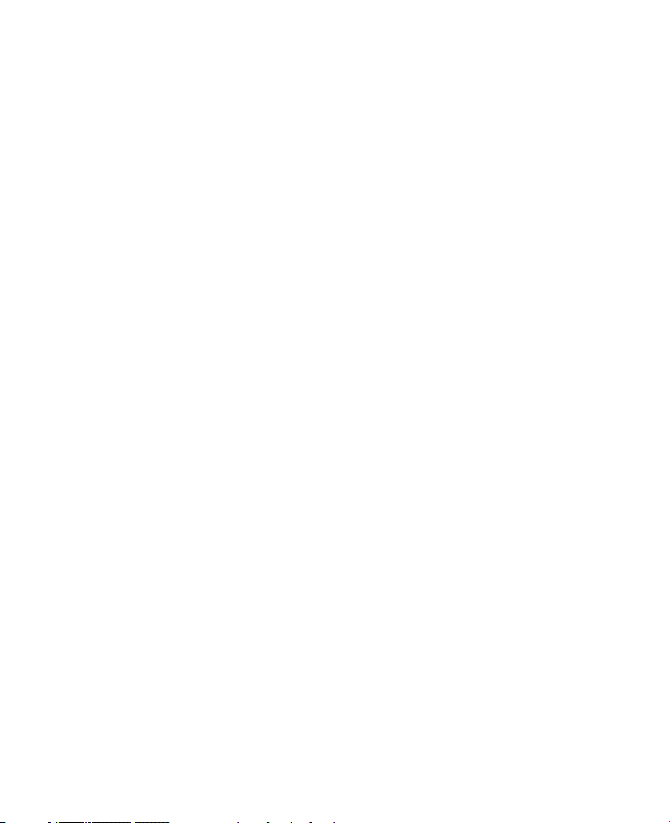
• Använd endast tillbehör som godkänts av den ursprungliga
tillverkaren, eller tillbehör som inte innehåller metall.
• Användning av tillbehör som inte godkänts av den ursprungliga
tillverkaren kan bryta mot lokala riktlinjer för exponering för
radiostrålning och bör undvikas.
STÖRNINGAR PÅ MEDICINSK UTRUSTNING
Produkten kan orsaka störningar på medicinsk utrustning. Det är förbjudet
att använda enheten på de flesta sjukhus och vårdinrättningar.
Om du använder andra medicinska apparater ska du fråga tillverkaren för
att kontrollera att de är tillräckligt skärmade från extern radiostrålning. Din
läkare kan hjälpa dig att med denna information.
Stäng AV telefonen på sjukhus om det finns anvisningar att telefoner ska
vara avstängda. Sjukhus eller vårdcentraler använder kanske utrustning
som är känslig för radiostrålning.
HÖRAPPARATER
Vissa digitala trådlösa telefoner kan störa hörapparater. Om sådana
störningar inträffar kan du ringa tjänsteleverantören eller kundtjänst för att
diskutera alternativ.
ICKE-JONISERANDE STRÅLNING
Enheten har en inbyggd antenn. Produkten bör användas i sitt normala läge
för att garantera prestanda och säkerhet. Som med annan mobil utrustning
med radiosändare, rekommenderas användaren för tillfredsställande
funktion och för sin personliga säkerhet att se till att ingen kroppsdel
kommer för nära antennen vid användning.
Använd endast den medföljande integralantennen. Användning av ickegodkända eller ändrade antenner kan försämra samtalskvaliteten och
skada telefonen vilket kan orsaka sämre prestanda eller SAR-nivåer som
överskrider de rekommenderade gränsvärdena, samt att regler och krav
som gäller i ditt land inte efterlevs.
9
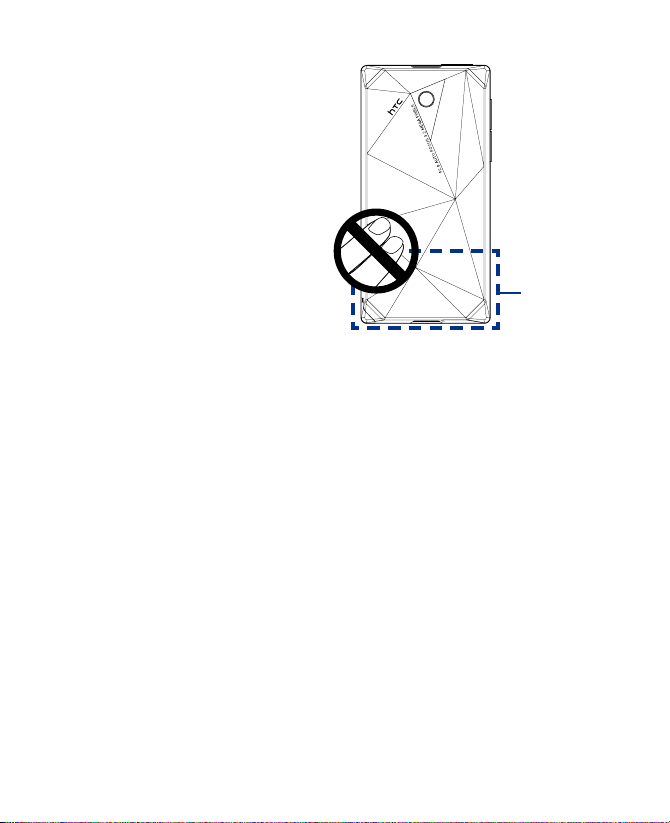
10
Använd alltid enheten i
normalläge för att garantera
optimal telefonprestanda och
att exponering för radiostrålning
följer de riktlinjer som fastställts
i relevanta standarder. Kontakt
med antennen kan försämra
samtalskvaliteten och orsaka
att enheten använder högre
effektnivå än vad som behövs.
Optimera antennprestanda och
batteritid genom att undvika
kontakt med antennen när
telefonen används.
Allmänna försiktighetsåtgärder
• Undvik att trycka för hårt på enheten
Tryck inte alltför hårt på skärmen och enheten för att undvika att
skada dem och ta ut enheten ur byxfickan innan du sätter dig ned.
Vi rekommenderar också att du förvarar enheten i en skyddande
mobilväska och enbart rör vid pekskärmen med enhetens penna eller
ditt finger. Skärmar som spruckit på grund av felaktig hantering täcks
inte av garantin.
• Enheten blir varm när du använt den en längre tid
När du använder enheten i långa perioder, som t.ex. när du talar i
telefonen, laddar batteriet eller surfar på webben, kan enheten bli
varm. I de flesta fall är detta normalt och bör därför inte tolkas som att
det är fel på enheten.
• Observera markeringar
Utför inte själv service på produkten utöver det som beskrivs i
användar- eller servicedokumentationen. Service på komponenter
inuti enheten bör utföras av en behörig servicetekniker eller
leverantör.
Placering av
antenn
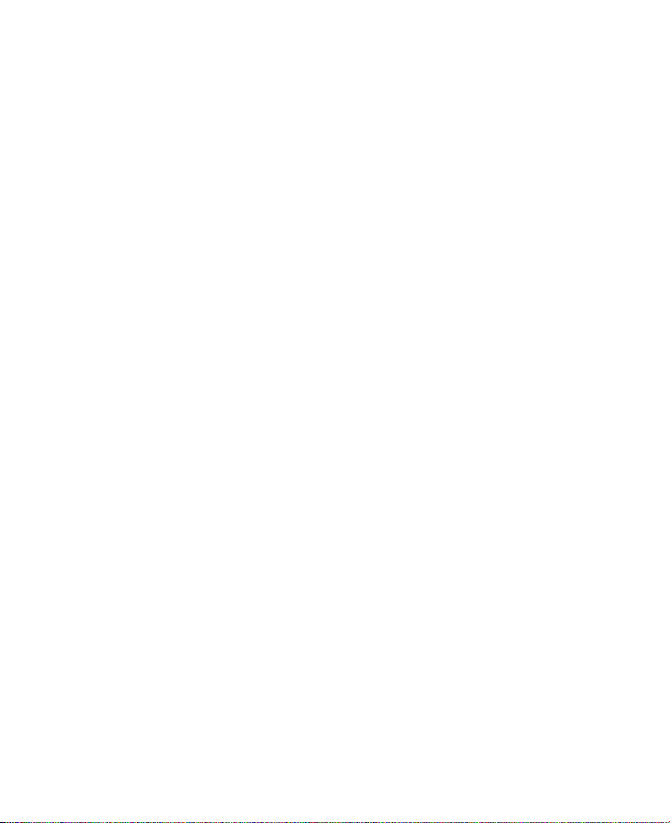
• Skador som kräver service
Koppla ur produkten från elkontakten och låt en behörig
servicetekniker eller leverantör utföra service vid följande händelser:
• Vätska har spillts eller ett föremål har fallit på produkten.
• Produkten har utsatts för regn eller vatten.
• Produkten har tappats eller skadats.
• Produkten visar märkbara tecken på överhettning.
• Produkten beter sig inte normalt trots att du följer
bruksanvisningen.
• Undvik varma platser
Produkten bör inte placeras nära värmekällor såsom element,
värmeutsläpp, spisar eller andra produkter (inklusive förstärkare) som
alstrar värme .
• Undvik våta platser
Använd aldrig produkten på en våt plats.
• Undvik att använda enheten efter en kraftig temperaturväxling
När du flyttar enheten mellan miljöer med stor skillnad i temperatur
och luftfuktighet kan kondens uppstå på eller i enheten. Vänta
en stund och låt fukten försvinna innan du använder enheten så
undviker du skador.
OBS: När du flyttar enheten från låga temperaturer till en varmare omgivning
eller från höga temperaturer till en kallare omgivning ska du låta
enheten anpassa sig till rumstempetratur innan du sätter igång den.
• Undvik att trycka in föremål i produkten
Tryck aldrig in några föremål i springorna i höljet eller i andra
öppningar i produkten. Springorna och öppningarna är till för
ventilation. Dessa öppningar får inte blockeras eller täckas.
• Monteringstillbehör
Använd inte produkten på ett ostadigt bord, ställ eller fäste eller
en ostadig vagn eller trefot. Montering av produkten bör följa
tillverkarens anvisningar och bör använda monteringstillbehör som
rekommenderas av tillverkaren.
• Undvik ostadig montering
Placera inte produkten på ett ostadigt föremål.
11
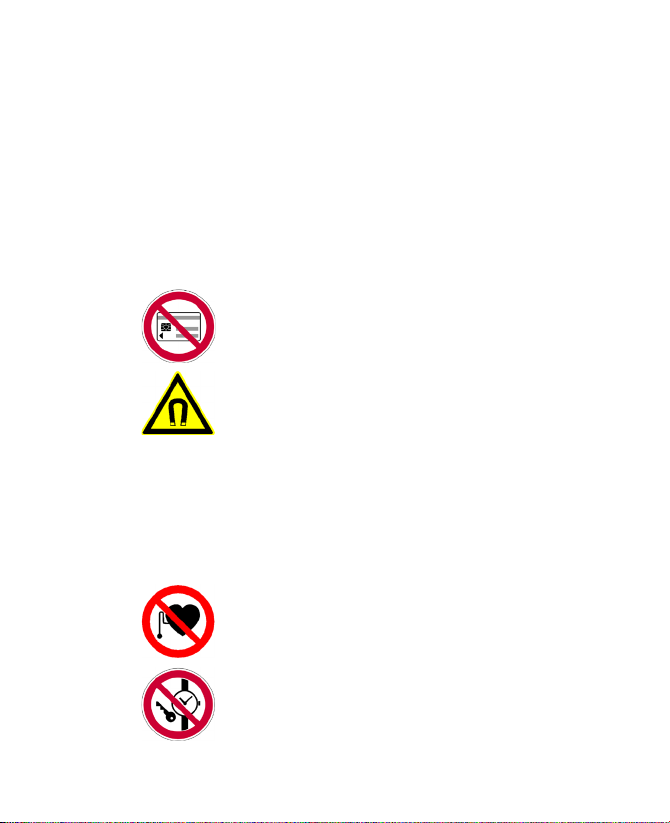
12
• Använd produkten med godkänd utrustning
Produkten ska endast användas med persondatorer och tillbehör som
identifierats som lämpliga för utrustningen.
• Justera volymen
Sänk volymen innan du använder hörlurar eller andra audioenheter.
• Rengöring
Koppla ur produkten från vägguttaget innan du rengör den. Använd
inte rengöringsmedel i flytande eller sprayform. Använd en fuktig
trasa för rengöring men använd ALDRIG vatten för att göra rent LCDskärmen.
• För magnetiska enheter
Undvik att lägga media som innehåller magneter, t.ex.
magnetkort, kreditkort, bankkort, ljud-/videoband eller
magnetminnesenheter direkt på enheten eller pennan
utan avstånd.
Vi rekommenderar starkt att du lägger media som
innehåller magneter på ett säkert avstånd på minst 5
cm. Om du har din plånbok som innehåller magnetkort
bredvid enheten eller tillhörande penna kan
information som sparas på dessa kort förstöras.
Kontrollera att det finns ett lämpligt avstånd mellan
enheten eller tillhörande penna och andra magnetiskt
känsliga enheter, t.ex. en mekanisk klocka eller
mätinstrument.
• För pacemakers
Funktionaliteten hos pacemakers kan störas av
enheten med tillhörande penna. Håll alltid enheten
med penna på ett rimligt avstånd till pacemakern,
minst 5 cm. Ha aldrig enheten och/eller tillhörande
penna i skjortans eller jackans framfickor.
För information om andra medicinskt aktiva implantat
ber vi dig kontakta tillverkaren eller en läkare för att
säkerställa att sådana aktiva implantat inte störs av
magnetiska fält.
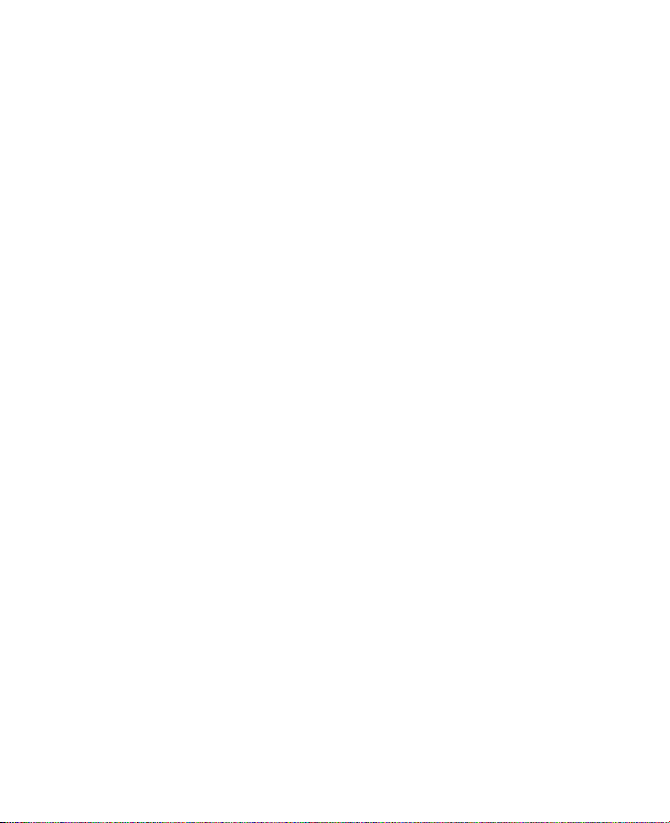
Innehåll
Kapitel 1 Komma igång 21
1.1 Lära känna din pekskärmstelefon med tillbehör............................... 22
Övre panel ....................................................................................................................22
Vänster panel ...............................................................................................................22
Höger panel .................................................................................................................22
Frontpanel .................................................................................................................... 23
Bakpanel .......................................................................................................................24
Undre panel .................................................................................................................24
Tillbehör ........................................................................................................................25
1.2 Sätta i SIM-kortet och batteriet ........................................................... 25
SIM-kort .........................................................................................................................25
Batteri .............................................................................................................................26
1.3 Ladda batteriet .....................................................................................28
1.4 Använda remhållaren ...........................................................................29
1.5 Starta .....................................................................................................30
Slå på och av enheten .............................................................................................. 30
Automatiskt konfigurera inställningarna för dataanslutning ....................30
Växla till Viloläge när enheten inte används ....................................................31
1.6 Navigera i enheten ...............................................................................32
Styra med fingerpekning ........................................................................................32
Penna .............................................................................................................................34
Navigeringskontrollen .............................................................................................34
1.7 Startsidan ..............................................................................................35
1.8 Statusikoner .......................................................................................... 36
1.9 Start-menyn ..........................................................................................39
1.10 Snabbmenyn ....................................................................................... 40
1.11 Lysdiodsvarningar ..............................................................................41
1.12 Justera volymen ................................................................................. 42
1.13 Använda enheten som en USB-enhet ............................................... 43
13

14
Kapitel 2 Använda telefonfunktioner 45
2.1 Använda telefonen ............................................................................... 46
Skärmen Telefon .........................................................................................................46
Ange PIN-koden .........................................................................................................46
2.2 Röstsamtal ............................................................................................ 47
Ringa ett samtal..........................................................................................................47
Besvara ett samtal......................................................................................................48
Avsluta ett samtal .....................................................................................................51
Samtalshistorik ...........................................................................................................51
Kortnummer ................................................................................................................52
Slå på och av telefonfunktionen ..........................................................................52
2.3 Videosamtal .......................................................................................... 53
Ringa ett videosamtal ..............................................................................................53
Besvara ett videosamtal ..........................................................................................54
Avsluta ett videosamtal .......................................................................................... 54
Ändra inställningar ....................................................................................................54
2.4 Smart Dial .............................................................................................. 57
Ringa ett samtal eller skicka ett textmeddelande med Smart Dial .........58
2.5 Ställa in Bluetooth SIM-åtkomst för bilsatstelefoner ........................ 59
Kapitel 3 TouchFLO™ 3D 61
3.1 Om TouchFLO™ 3D ................................................................................ 62
3.2 Använda startsidan i TouchFLO 3D ..................................................... 62
Startsida ........................................................................................................................64
Personer ........................................................................................................................65
Meddelanden .............................................................................................................. 67
E-Post..............................................................................................................................68
Foton och video .........................................................................................................69
Musik ..............................................................................................................................70
Internet .......................................................................................................................... 74
Väder ..............................................................................................................................74
Inställningar ................................................................................................................. 76
Program .........................................................................................................................77
3.3 Fingergester .......................................................................................... 78
Rulla med fingret .......................................................................................................78
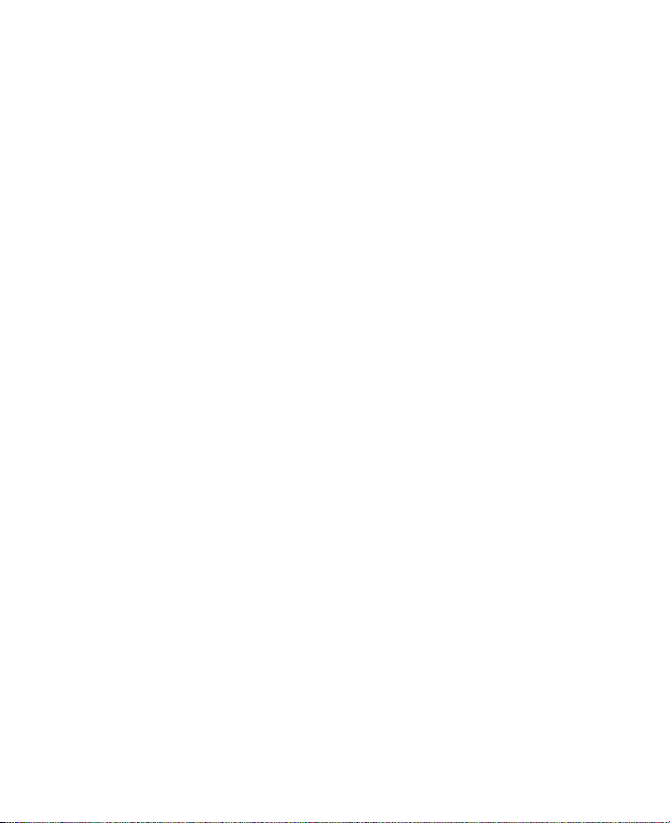
Zooma med fingret ................................................................................................... 79
Panorera med fingret ...............................................................................................79
Kapitel 4 Mata in text 81
4.1 Välja en inmatningsmetod ................................................................... 82
4.2 Använda Fullständig QWERTY.............................................................83
4.3 Använda Kompakt QWERTY ................................................................ 84
4.4 Använda Telefonknappsatsen .............................................................85
4.5 Använda lägena Multitap och T9-läget ..............................................86
Multitap-läge ............................................................................................................... 86
T9-läge ...........................................................................................................................86
4.6 Använda Numeriskt läge och Symbolläge .........................................87
Kapitel 5 Synkronisera information med datorn 89
5.1 Om synkronisering ............................................................................... 90
Sätt att synkronisera .................................................................................................90
5.2 Ställa in Center för Windows Mobile®-enheter på Windows Vista® ..91
Ställa in synkronisering i Center för Windows Mobile-enheter ................91
Använda Center för Windows Mobile-enhete .................................................92
5.3 Ställa in ActiveSync® på Windows XP® ................................................93
Installera ActiveSync .................................................................................................93
Ställa in synkronisering i ActiveSync ..................................................................93
5.4 Synkronisera med datorn ....................................................................94
Starta och stoppa synkronisering ........................................................................94
Ändra vilken information som ska synkroniseras ..........................................94
Felsöka problem med synkroniseringsanslutning ........................................95
5.5 Synkronisera via Bluetooth .................................................................95
5.6 Synkronisera musik och video ............................................................ 96
Kapitel 6 Utbyta meddelanden 97
6.1 Meddelandefunktion ...........................................................................98
6.2 SMS ........................................................................................................99
Skapa ett nytt SMS ....................................................................................................99
Skapa och skicka ett SMS ..................................................................................... 100
Hantera SMS .............................................................................................................100
6.3 MMS .....................................................................................................102
Ändra MMS-inställningar ..................................................................................... 102
15
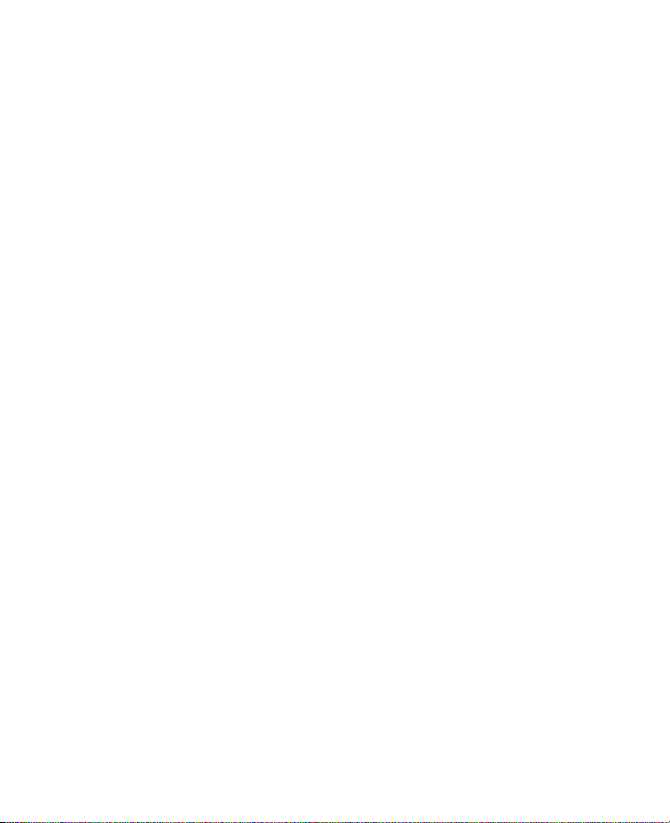
16
Skapa och skicka MMS .......................................................................................... 104
Visa och svara på MMS .......................................................................................... 106
6.4 Typer av e-postkonton .......................................................................107
Ställa in enheten på att synkronisera Outlook e-post med datorn ......107
Lägga till ett e-postkonto .................................................................................... 107
6.5 Guiden E-postinställningar................................................................108
Ställa in ett Internet e-postkonto ...................................................................... 108
Konfigurera en anpassad domäne-post ......................................................... 110
6.6 Använda e-post .................................................................................. 111
Skapa ett nytt e-postmeddelande.................................................................... 111
Skapa och skicka ett e-postmeddelande .......................................................112
Filtrera meddelandelistan i Inkorgen .............................................................. 112
Visa och svara på meddelanden ........................................................................ 113
Synkronisera e-postmeddelanden ................................................................... 114
Anpassa e-postinställningar ...............................................................................115
Kapitel 7 Arbeta med företagse-post och avtalade mötestider 117
7.1 Synkronisera med Exchange-servern ...............................................118
Konfigurera en Exchange-serveranslutning .................................................118
Starta synkronisering ............................................................................................ 119
7.2 Arbeta med företagse-post ...............................................................120
Automatisk synkronisering via Direct Push ................................................... 120
Schemalagd synkronisering ............................................................................... 121
Direkt hämtning via Fetch Mail .......................................................................... 121
Söka efter e-post på Exchange-server ............................................................122
Ange flaggor för dina meddelanden ............................................................... 122
Automatiskt svar vid Frånvarande .................................................................... 123
7.3 Hantera mötesförfrågningar .............................................................124
7.4 Söka efter kontakter i Företagskatalogen .......................................125
Kapitel 8 Internet 127
8.1 Sätt att ansluta till Internet ............................................................... 128
Wi-Fi ............................................................................................................................. 128
GPRS/3G ..................................................................................................................... 131
Fjärranslutning ........................................................................................................ 132
8.2 Starta en dataanslutning ...................................................................133
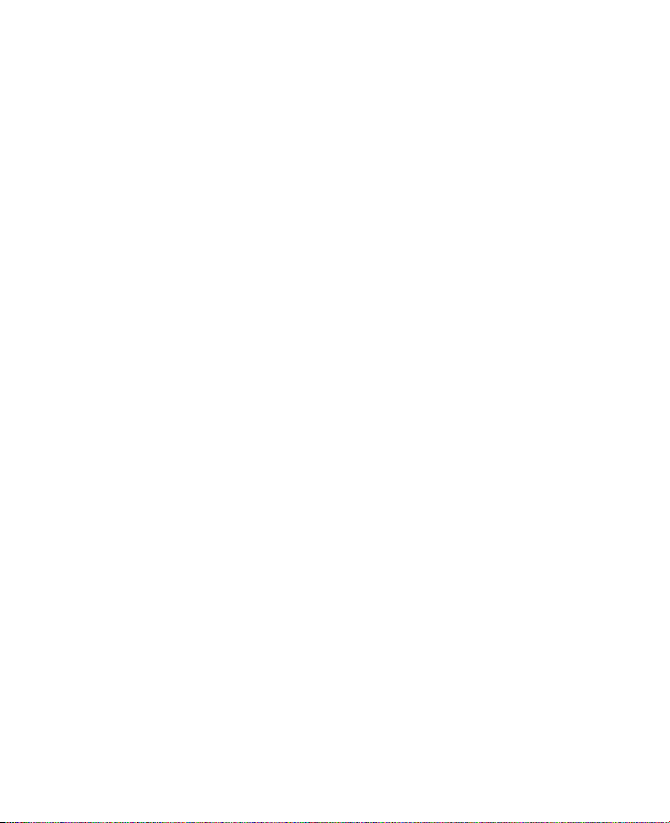
8.3 Använda Opera Mobile™ .................................................................... 134
Visa webbsidor ......................................................................................................... 135
Menyn i Opera Mobile........................................................................................... 136
8.4 Använda YouTube™ ............................................................................137
Bläddra bland videoklipp..................................................................................... 137
Titta på video ............................................................................................................ 139
Bokmärken ................................................................................................................ 140
Tidigare ....................................................................................................................... 141
8.5 Använda Strömmande media ............................................................141
8.6 Använda Windows Live™ ....................................................................143
Konfigurera Windows Live™ ................................................................................ 143
Gränssnittet i Windows Live™ ............................................................................. 144
Windows Live™ Messenger ................................................................................. 145
Öppna Messenger och logga in ........................................................................ 145
Lägga till Windows Live™-kontakter ................................................................146
8.7 Använda enheten som modem (Internetdelning) ........................... 147
8.8 Använda RSS Hub ...............................................................................149
Prenumerera på och organisera nyhetskanaler ........................................... 149
Visa och organisera rubriker ............................................................................... 151
Visa nyhetssammanfattningen .......................................................................... 152
Kapitel 9 Bluetooth 155
9.1 Bluetooth-lägen..................................................................................156
9.2 Bluetooth-kopplingar ........................................................................157
9.3 Ansluta en Bluetooth-handsfree eller stereoheadset .....................158
9.4 Överföra information trådlöst med Bluetooth ................................159
9.5 Bluetooth Explorer och Bluetooth-fildelning ..................................160
9.6 Skriva ut filer via Bluetooth ............................................................... 162
Kapitel 10 Navigera på resa 163
10.1 Google™ Maps (Ej tillgängligt i alla länder) ................................... 164
Öppna Google Maps.............................................................................................. 164
Söka efter en intressepunkt ................................................................................ 165
10.2 Riktlinjer och förberedelser för användning av GPS ..................... 166
10.3 Hämta satellitdata via SnabbGPS ...................................................167
Hämtningsalternativ .............................................................................................. 168
17
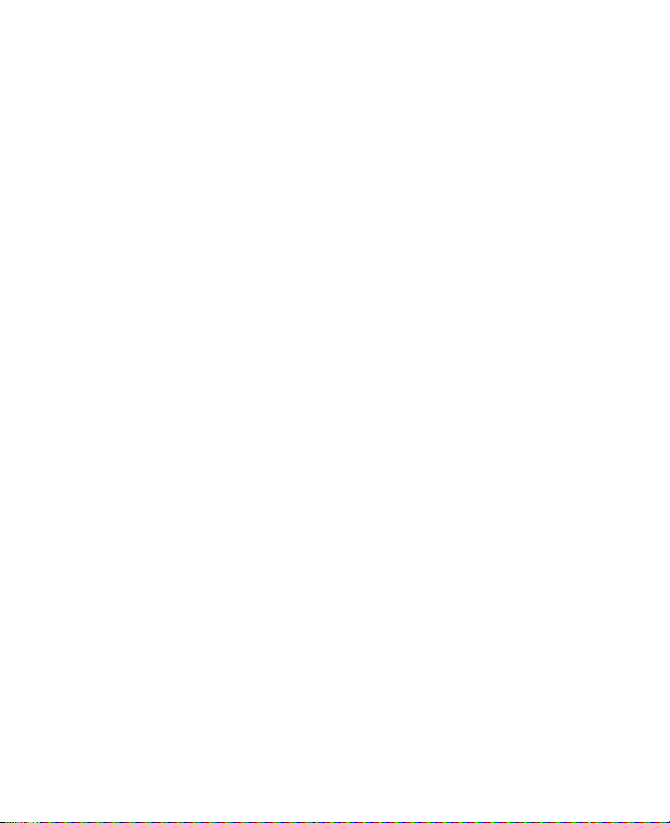
18
Kapitel 11 Uppleva multimedia 169
11.1 Ta foton och video ............................................................................170
Infångningslägen .................................................................................................... 170
Kamera kontroller ................................................................................................... 172
Kontroller och indikatorer på skärmen ........................................................... 172
Menypanel ................................................................................................................ 174
Zoom ........................................................................................................................... 175
Skärmen Granska .................................................................................................... 177
Avancerade alternativ ........................................................................................... 178
11.2 Visa foton och video med Album .................................................... 181
Välj ett foto eller videoklipp att visa ................................................................. 181
Visa en bild ................................................................................................................ 182
Spela upp video....................................................................................................... 185
Stäng album ............................................................................................................. 185
11.3 Använda Windows Media® Player Mobile ......................................186
Om kontrollerna ...................................................................................................... 187
Om skärmarna och menyerna ............................................................................ 187
Synkronisera video- och ljudfiler ...................................................................... 188
Spela upp media ..................................................................................................... 189
Spelningslistor .........................................................................................................190
Felsökning ................................................................................................................. 191
11.4 Använda FM-radion ..........................................................................191
FM-radiokontroller ................................................................................................. 192
Enhetskontroller som används i FM-radion .................................................. 193
Spara förinställningar ............................................................................................ 193
FM-radions huvudmeny ....................................................................................... 194
11.5 Använda Ljudförstärkaren ..............................................................195
11.6 Använda MP3 Trimmer .....................................................................197
Kapitel 12 Program 199
12.1 Program på enheten ........................................................................200
12.2 Lägga till och ta bort program ........................................................203
12.3 Adobe® Reader® LE ........................................................................... 204
12.4 Kalender ............................................................................................205
Skapa avtalade tider ..............................................................................................206
Visa avtalade tider ..................................................................................................207
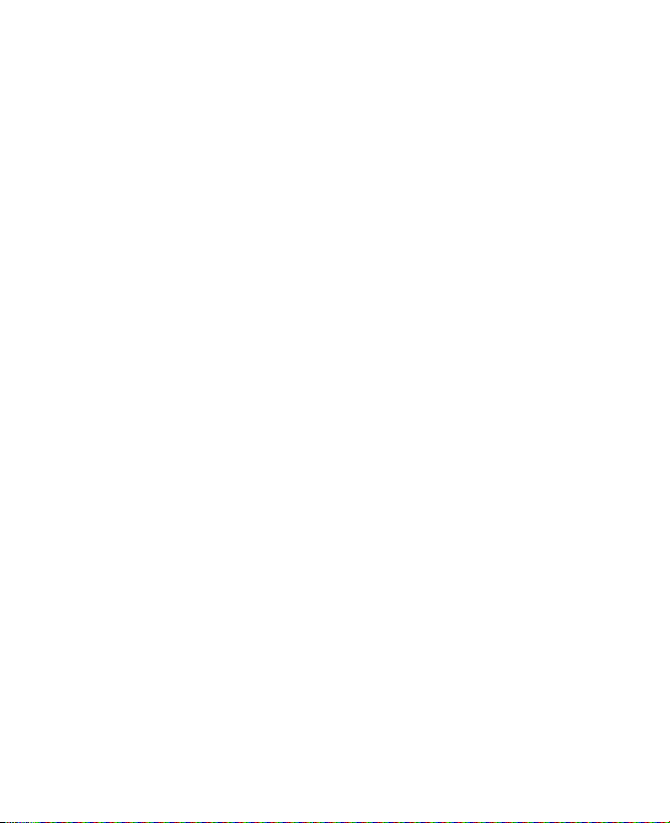
Skicka avtalade tider .............................................................................................. 208
12.5 Kontakter ..........................................................................................209
Lägga till nya kontakter ........................................................................................ 209
Organisera och söka efter kontakter ............................................................... 210
Dela kontaktinformation ...................................................................................... 211
12.6 Comm Manager ................................................................................212
12.7 Microsoft® Office Mobile .................................................................. 213
12.8 Anteckningar ....................................................................................215
12.9 Java .................................................................................................... 216
Installera och starta MIDlets/MIDlet-suites ...................................................216
Hantera MIDlets/MIDlet-suiter ........................................................................... 217
12.10 SIM-hanteraren .............................................................................. 218
12.11 Spb GPRS Monitor (Ej tillgängligt i alla länder) ...........................220
Installera GPRS Monitor ........................................................................................ 220
Ikonen och pop-upfönstret GPRS Monitor .................................................... 220
Ställa in övervakning och meddelanden ....................................................... 221
Visa diagram och rapporter ................................................................................ 222
12.12 Sprite Backup ................................................................................. 223
12.13 Uppgifter ........................................................................................ 226
12.14 Röstinspelning................................................................................227
12.15 Röstuppringning ............................................................................229
12.16 ZIP .................................................................................................... 231
Kapitel 13 Hantera enheten 233
13.1 Kopiera och hantera filer .................................................................234
13.2 Inställningar på enheten ................................................................. 235
Fliken Personligt ...................................................................................................... 235
Fliken System ............................................................................................................ 236
Fliken Anslutningar ................................................................................................ 238
13.3 Ändra grundläggande inställningar ............................................... 239
Datum och tid .......................................................................................................... 239
Nationella inställningar ........................................................................................ 240
Bildskärmsinställningar ........................................................................................ 240
Enhetsnamn .............................................................................................................. 241
Ringsignalsinställningar ..................................................................................... 241
Larm och meddelanden ....................................................................................... 242
19
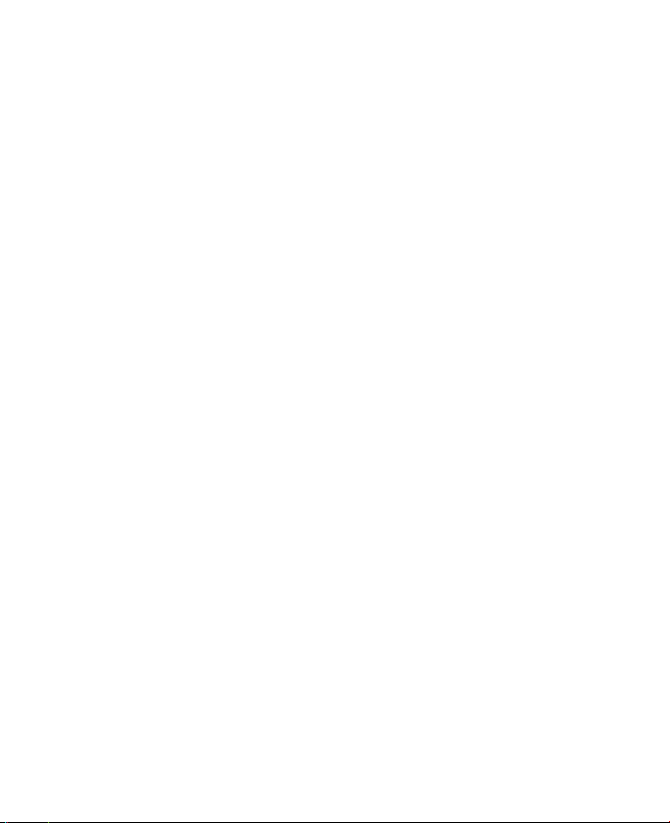
20
Telefontjänster ......................................................................................................... 242
13.4 Använda Anslutningsinställningar ................................................. 243
13.5 Använda Aktivitetshanteraren ........................................................244
13.6 Skydda enheten ................................................................................ 246
Skydda SIM-kortet med en PIN-kod ................................................................. 246
Skydda enheten med ett lösenord ................................................................... 246
13.7 Hantera minnet.................................................................................247
13.8 Återställa enheten ............................................................................ 248
Mjuk återställning ................................................................................................... 248
Hård återställning ................................................................................................... 248
Rensa minnet ........................................................................................................... 249
13.9 Windows Update .............................................................................. 250
13.10 Batterispartips ................................................................................ 251
Bilaga 253
A.1 Specifikationer ...................................................................................254
A.2 Myndigheters anmärkningar ............................................................256
Register 263
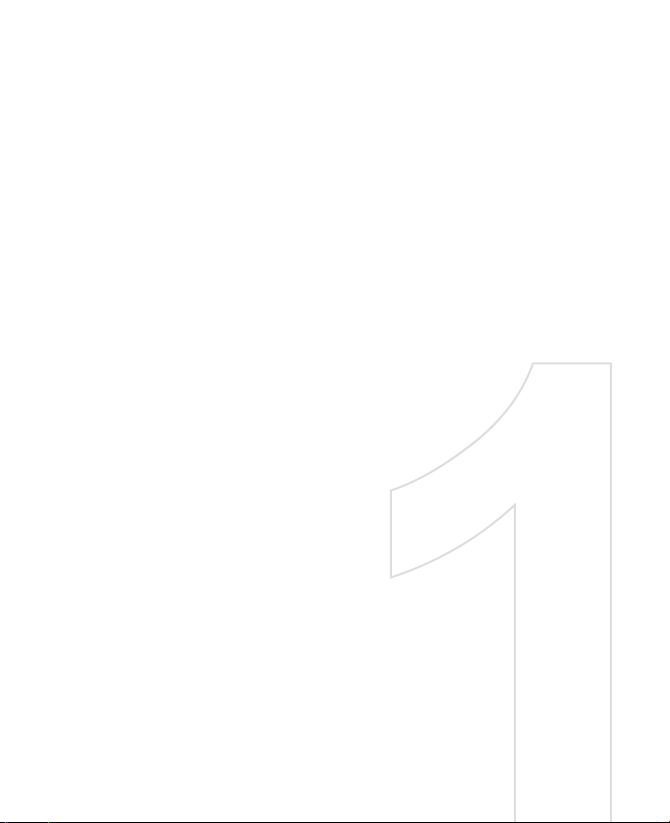
Kapitel 1
Komma igång
1.1 Lära känna din pekskärmstelefon
med tillbehör
1.2 Sätta i SIM-kortet och batteriet
1.3 Ladda batteriet
1.4 Använda remhållaren
1.5 Starta
1.6 Navigera i enheten
1.7 Startsidan
1.8 Statusikoner
1.9 Start-menyn
1.10 Snabbmenyn
1.11 Lysdiodsvarningar
1.12 Justera volymen
1.13 Använda enheten som en USB-enhet
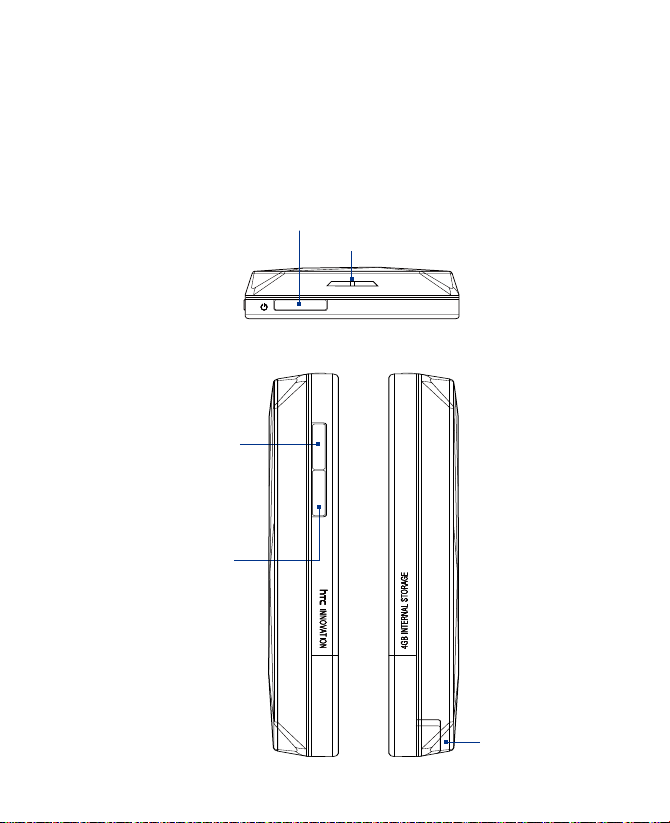
22 Komma igång
1.1 Lära känna din pekskärmstelefon med tillbehör
Övre panel
STRÖM
Tryck för att stänga av skärmen tillfälligt. Stäng av strömmen
genom att trycka och hålla ned i cirka 5 sekunder.
Se ”Starta” i det här kapitlet för mer information.
Högtalare
Vänster panel Höger panel
VOLYM UPP
Tryck på denna knapp för
att öka volymen under ett
samtal eller när du spelar
musik.
VOLUM NER
Tryck på denna knapp för
att minska volymen under
ett samtal eller när du
spelar musik.
Penna
(Se “Pennan” i det
här kapitlet för mer
information.)
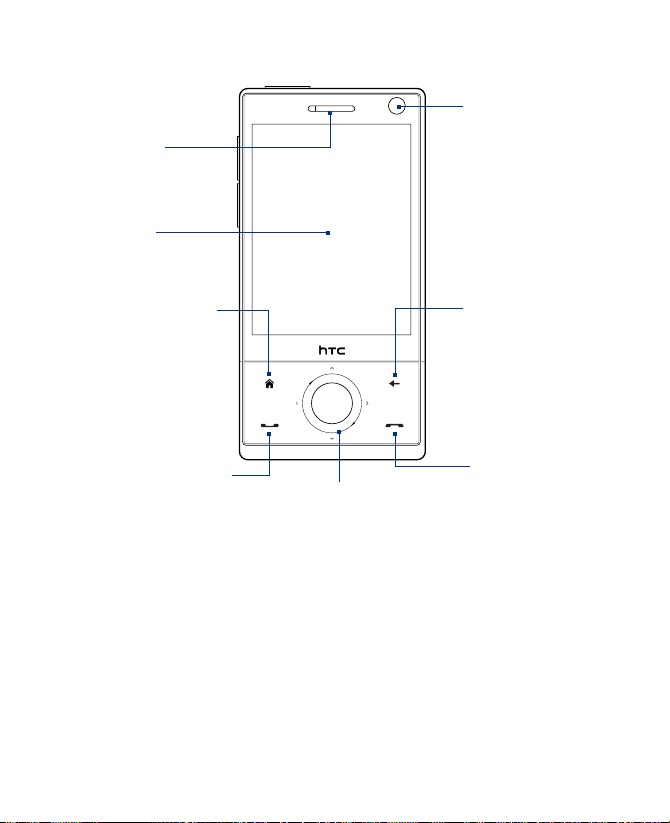
Frontpanel
Öronsnäcka
Lyssna på ett samtal
härifrån.
Pekskärm
Komma igång 23
Andrakamera
Använd denna kamera
för videosamtal eller för
att ta ett självporträtt.
STARTSIDA
Gå tillbaka till startsidan.
Se kapitel 3 om du vill ha
mer information.
TALA/SKICKA
Tryck för att svara på ett
•
inkommande samtal eller
slå ett nummer.
Under ett samtal trycker du
•
och håller inne för att slå på
och av högtalartelefonen.
Tryck och håll inne för
•
att använda röststyrd
uppringning.
(Se kapitel 12 för mer
information).
Obs! När du använder de fyra knapparna — STARTSIDA, BAKÅT, TALA/SKICKA
och AVSLUTA — och navigeringskontrollen ber vi dig iaktta följande
försiktighetsåtgärder:
• Se till att du trycker på ikonerna till de fyra knapparna för bästa
• Du får bäst resultat om du trycker med fingertoppen. Ha inte handskar på
noggrannhet. När du trycker på navigeringskontrollen måste du trycka i
ytterområdena nära ENTER-knappen för att styra i olika riktningar.
dig.
Navigeringskontrollen
Den här navigeringskontrollen
är både tryck- och pekkänslig.
Se ”Navigeringskontrollen” i
det här kapitlet om du vill ha
mer information.
BAKÅT
Tryck för att gå tillbaka
till föregående skärm.
AVSLUTA
• Tryck för att avsluta ett
samtal eller återgå till
startsidan.
• Håll in för att låsa
enheten.
(Se “Långt tryck på
knappen Avsluta”
under “Inställningar på
enheten” i kapitel 13 för
mer information.)
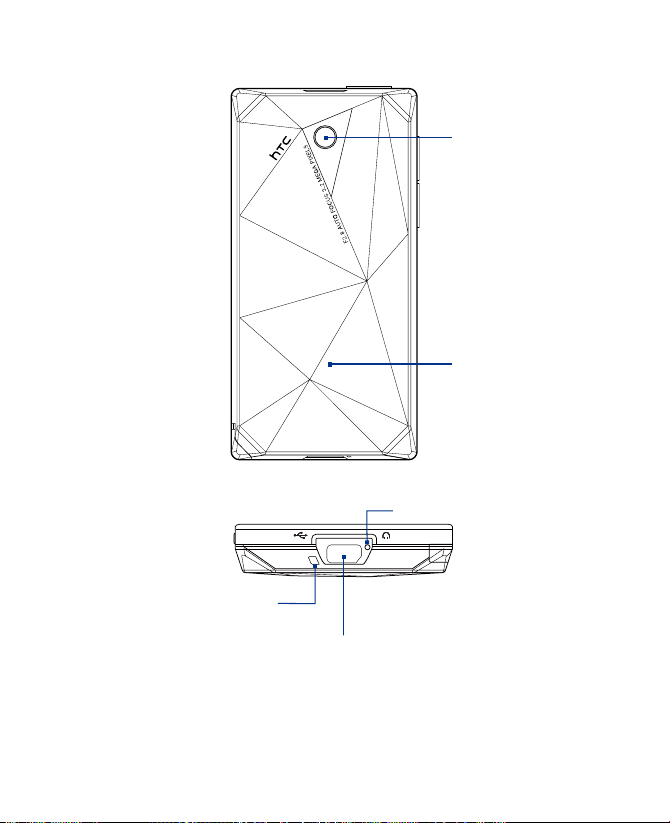
24 Komma igång
Bakpanel
3,2 Megapixel-kamera
Se “Ta foton och video”
i kapitel 11 för mer
information.
Lock på baksidan
Tryck locket uppåt
för att ta bort det.
Undre panel
Remhållare
Se “Använda remhållaren” i det
här kapitlet för mer information.
Synkkontakt/uttag till öronsnäcka
Anslut medföljande USB-kabel för att synkronisera
information eller sätta nätadaptern för att ladda batteriet.
Du kan även ansluta det medföljande USB-stereoheadsetet
om du vill tala i telefon handsfree eller lyssna på musik.
Mikrofon
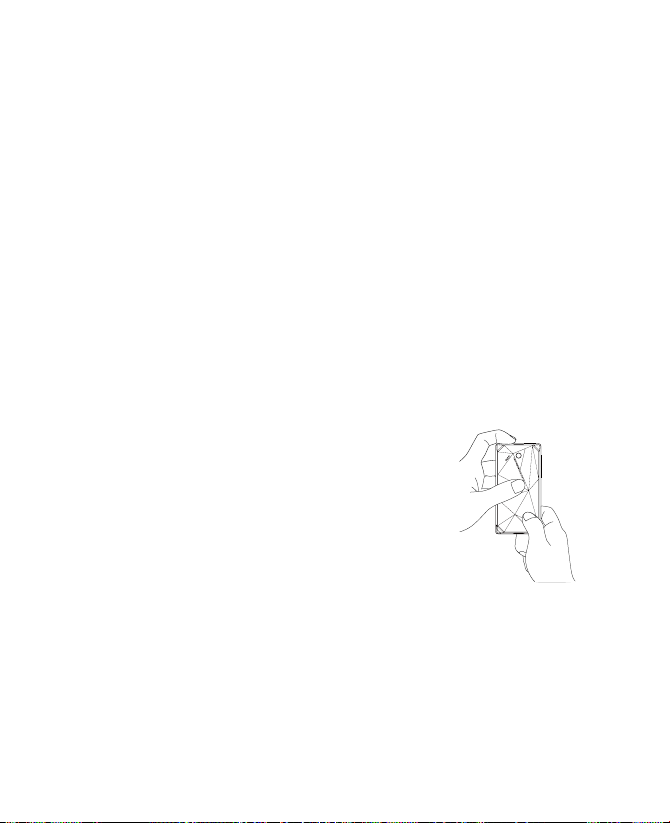
Komma igång 25
Tillbehör
Produktpaketet innhåller följande artiklar och tillbehör:
•
Batteri
•
Nätadapter
•
Skärmskydd
•
Stereoheadset
•
USB-synkkabel
•
Snabbstartsguide och TouchFLO 3D-guide
•
Komma igång-skivor och programskivor
•
Extra penna
1.2 Sätta i SIM-kortet och batteriet
Stäng alltid av enheten innan du sätter i eller byter SIM-kortet eller batteriet.
Du måste också ta bort locket på baksidan innan du kan installera dessa
delar.
Ta bort locket på baksidan
Se till att enheten är avstängd.
1.
Håll enheten med båda händerna och med
2.
frontpanelen nedåt.
Tryck upp locket på baksidan med tummen
3.
tills det lossnar från enheten och skjut sedan
uppåt för att ta bort det.
SIM-kort
SIM-kortet innehåller ditt telefonnummer, serviceinformation och
telefonbok/meddelandeminne. Enheten har stöd för SIM-kort på både
1,8 V och 3 V.
Obs! Vissa äldre SIM-kort fungerar inte med enheten. Du bör kontakta din
tjänsteleverantör om ett nytt SIM-kort. Denna tjänst kan vara avgiftsbelagd.
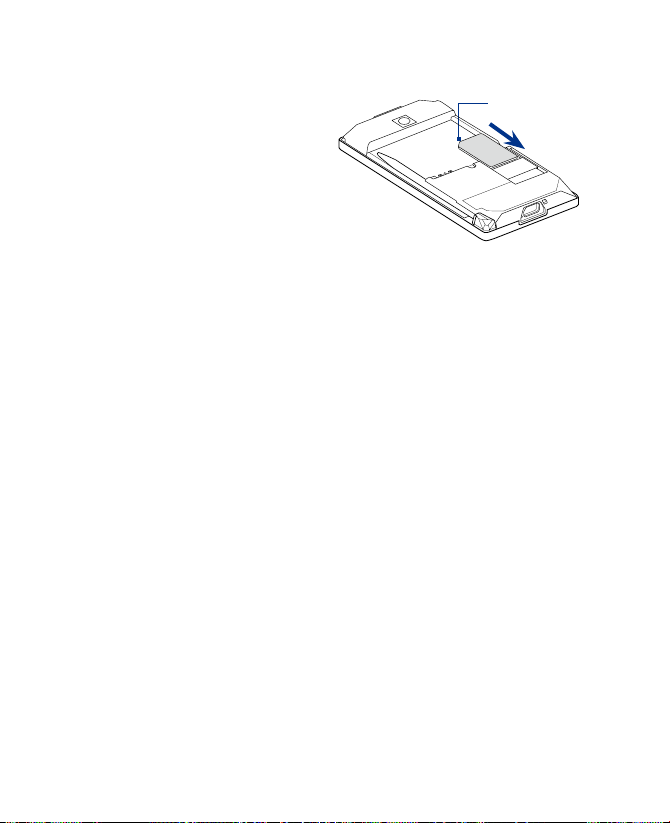
26 Komma igång
Sätta i SIM-kortet
Se till att enheten är
1.
avstängd.
Hitta SIM-kortfacket och
2.
sätt i SIM-kortet med
guldkontakterna nedåt
och det sneda hörnet ut ur
kortfacket.
Tryck i SIM-kortet helt i
3.
kortplatsen.
Ta bort SIM-kortet
Ta bort batteriet om det är isatt.
1.
För ut SIM-kortet ur SIM-kortplatsen med tummen.
2.
Batteri
Enheten levereras med ett laddningsbart litium-jonbatteri eller litiumjonpolymerbatteri och den är utformad för att endast ha originalbatterier
och tillbehör som specificerats av tillverkaren. Batteriets prestanda
beror på många faktorer, inklusive nätverkskonfiguration, signalstyrka,
temperatur i omgivningen där du använder enheten, funktionerna
och/eller inställningarna du väljer och använder, objekt som är anslutna till
anslutningsportar och röst-, data- och andra programanvändarmönster.
Batteritid (uppskattning):
Standbytid: upp till 285 timmar för GSM
•
upp till 396 timmar för WCDMA
Samtalstid: upp till 330 minuter för GSM
•
upp till 270 minuter för WCDMA
Videosamtalstid: upp till 145 minuter för WCDMA
•
Obs! Batteritiden beror på vilket nätverk som används och hur telefonen används.
Det sneda hörnet
SIM-KORT
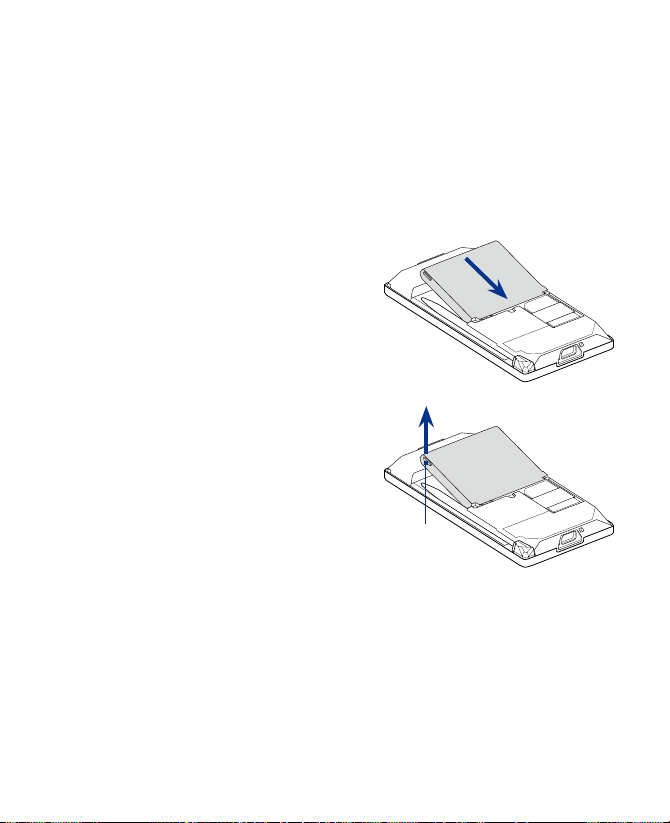
Varning! Minska risken för brand eller brännskador:
• Försök inte öppna, ta isär eller serva batteriet.
• Krossa, punktera, kortslut inte externa kontakter och släng det inte i
öppen eld eller vatten.
• Utsätt det inte för temperaturer över 60oC (140oF).
• Byt endast ut mot ett batteri som är avsett för denna produkt.
• Återvinn eller kassera ett använt batteri enligt lokala föreskrifter.
Sätta i batteriet
Justera batteriets kopparkontakter
1.
med batterikontakterna inuti
batterifacket.
Sätt i kontaktens sida av batteriet
2.
först och tryck sedan föriktigt
batteriet på plats.
Sätt tillbaka locket på baksidan.
3.
Ta ut batteriet
Se till att enheten är avstängd.
1.
Ta bort locket på baksidan.
2.
Längst upp till höger och vänster
3.
har batteriet utskjutande grepp.
Lyft upp ett utskjutande grepp från
någon av sidorna när du ska ta ut
Batterigrepp
batteriet.
Komma igång 27

28 Komma igång
1.3 Ladda batteriet
Nya batterier levereras delvis laddade. Vi rekommenderar att du installerar
och laddar batteriet innan du börjar använda enheten. Vissa batterier
fungerar bäst när det laddats/laddats ur flera gånger.
Ladda batteriet
Anslut USB-kontakten på
1.
nätadaptern till synkkontakten på
enheten.
Koppla in nätadaptern till ett
2.
vägguttag för att börja ladda
batteriet.
Obs! Enheten får endast laddas med
nätadaptern och medföljande USBsynkkabel.
Laddning anges med en vit lampa runt navigeringskontrollen som “andas”.
Efterhand som batteriet laddas medan enheten är påslagen visas en
laddningsikon också i namnlisten på startsidan. När batteriet är helt
laddat lyser lysdioden på navigeringskontrollen vitt och en full batteriikon
visas i namnlisten på startsidan.
Se “Lysdiodvarningar” i det här kapitlet för mer information om lysdioden på
navigeringskontrollen.
Varning! • Ta inte ut batteriet ur enheten medan du laddar det med nätadaptern
eller en biladapter.
• Som en säkerhetsåtgärd slutar batteriet att laddas om det överhettas.
2
1
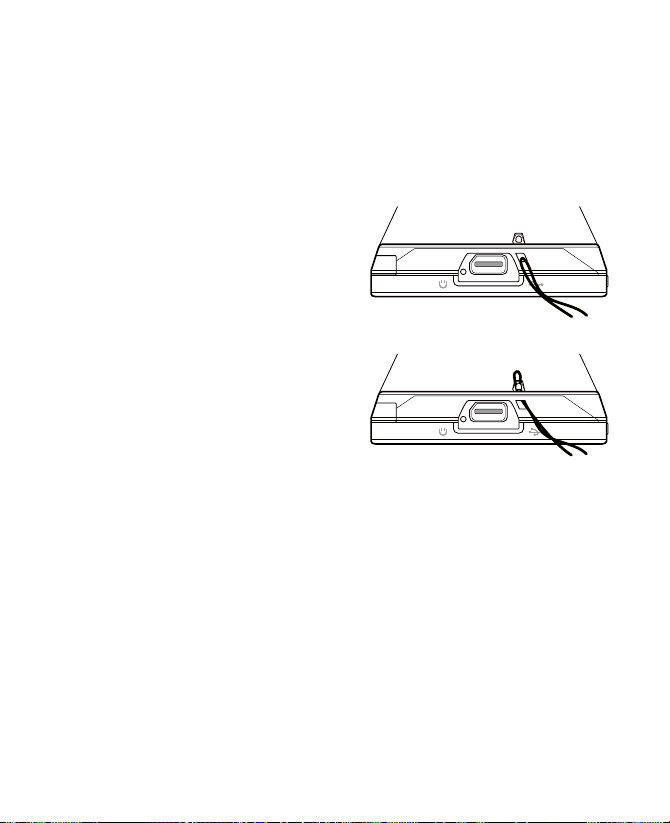
1.4 Använda remhållaren
Du kan fästa en vristrem, halsband eller ett snöre i remhållaren på enhetens
undre panel.
Fästa en rem, ett band eller snöre i remhållaren
1. Ta bort locket på baksidan.
2. För in remmens, bandets
eller snörets ögla genom
hålet i remhållaren.
Tips! Det är enklare att dra
genom remhållaren
om du trycker in öglan
i remhållaren med ett
spetsigt föremål som
en nål eller tandpetare.
3. Fäst öglan över den lilla
haken längst ned på
enhetens baksida.
4. Dra sedan en aning i
remmen, bandet eller snöret
så att den sitter ordentligt på
plats.
5. Sätt tillbaka locket på baksidan.
Komma igång 29
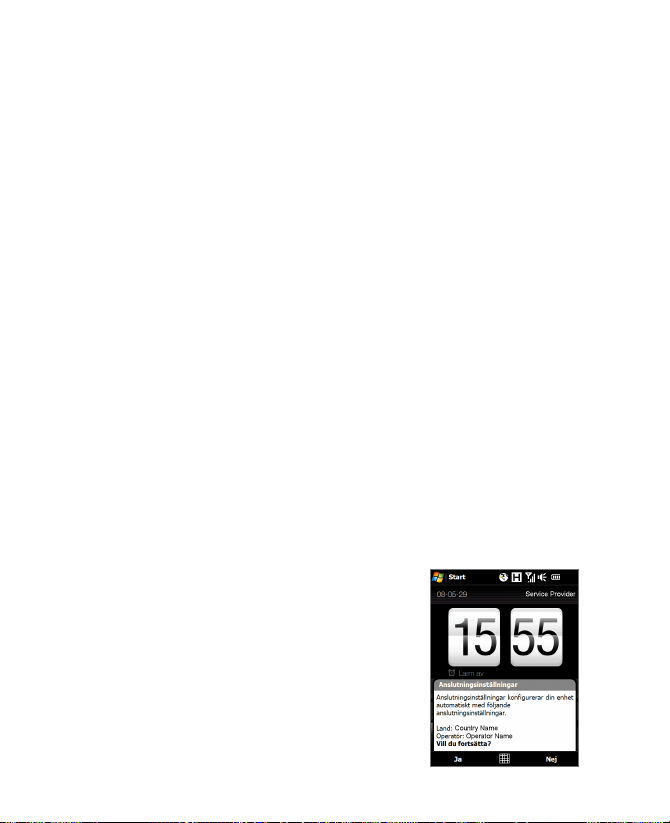
30 Komma igång
1.5 Starta
När du satt i SIM-kortet och batteriet och har laddat batteriet kan du slå på
enheten och börja använda den.
Slå på och av enheten
Slå på
Tryck och håll ned STRÖM-knappen i några sekunder.
1.
När du slår på enheten första gången leds du genom inställningen
2.
av nationella inställningar, datum och tid samt lösenord av en
snabbstartsguide. Se kapitel 13 för mer information om dessa
anslutningar. När snabbstartsguiden är klar installerar enheten de
anpassade inställningarna och startar sedan om.
Obs! När enheten startat kan det hända att du blir uppmanad att installera ett
Stänga av
Tryck och håll ned STRÖM-knappen i några sekunder.
1.
Knacka på Ja när ett meddelande uppmanar dig att väljaom du vill
2.
stänga av enheten helt eller inte.
Automatiskt konfigurera inställningarna för
dataanslutning
Första gången du sätter på enheten ser du ett
meddelandet från Anslutningsinställningar.
Anslutningsinställningar konfigurerar
automatiskt enhetens dataanslutningar som
t.ex. 3G/GPRS, WAP och MMS, så att du inte
behöver ange inställningarna manuellt på
enheten.
Automatiskt konfigurera inställningar för
dataanslutning
1. När du ser meddelandet från
Anslutningsinställningar,
knacka på Ja.
e-postkonto. Se kapitel 6 för information om att installera ett e-postkonto.
